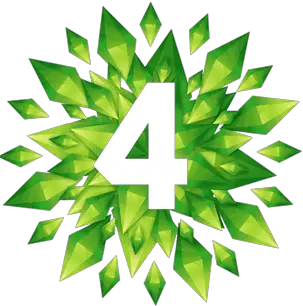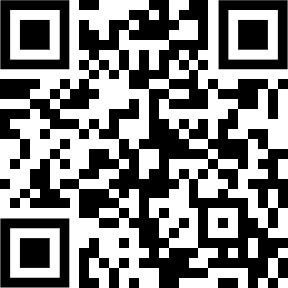Après plus de 10 ans d’existence les Sims 4 sont toujours aussi populaires et plaît à une catégorie diversifiée de personnes… dont vous faîtes partie ! Mais ce qui entretient vraiment l’intérêt du public, ce sont les mods. Qu’il s’agisse de traits, d’aspirations, de mods offrant du gameplay varié (ex : mod sur la santé mentale) ou encore de CC fonctionnels, ils ont tous été créés par les joueurs eux-mêmes pour que le jeu soit plus palpitant et vivant.
On peut ainsi remercier des créateurs aussi variés que Lumpinou, Pandasama, Sacrificial, Kawaiistacie, Adeepidngo, Chingyu, Kiara, Ravasheen, Nate, Thatsojordy, Ilkavelle, ClaudiaSahron, Utopya, Maplebell, Simkatu, Rex, ZeroSims, LittleMsSam, Zerbu… Difficile de tous les citer tant ils sont nombreux et talenteux.
Et bonne nouvelle : que vous soyez sur PC ou Mac, vous pouvez en profiter pour repousser les limites du jeu officiel !
Qu’est-ce qu’un mod ?
Petit rappel pour ceux qui seraient sur Mac mais ne connaîtraient pas les mods.
Un mod est une extension que de simples joueurs ont créé pour enrichir le jeu avec de nouvelles fonctionnalités. Cela vient d’ailleurs de « modifications » puisque ces créations viennent modifier le jeu.
Il faut savoir que les mods ne sont pas des contenus officiels, puisqu’ils ne proviennent pas du jeu officiel. D’où le fait qu’ils nécessitent d’être mis à jour après une MAJ officielle du jeu et peuvent parfois casser. C’est d’ailleurs le seul inconvénient puisque ces contenus sont extrêmement variés et gratuits !
Dans les Sims 4, les mods repoussent les limites sur le comportement et le visuel du jeu. Ils peuvent d’ailleurs tout à fait s’adapter à des challenges comme le 100 baby challenge, le plus connu en la matière (et revisité si vous jouez avec des mods).

Ce concept reste tout de même grandement apprécié des joueurs (au vu de leur popularité en termes de téléchargement mais aussi sur les réseaux sociaux) et propose différentes modifications selon la création. Ainsi, certains mods corrigent même des bugs ou améliorent des éléments jugés limités dans le jeu de base. Je pense par exemple aux Random Bug Fixes et au Random Small mods que nous propose LittleMsSam.
Grâce à ces ajouts, les joueurs peuvent laisser parler leur côté créatif et façonner leur propre histoire. En résumé, les modes changent parfois radicalement le fonctionnement du jeu et offrent des expériences uniques à chaque partie.
Vous souhaitez faire de votre Sim un chanteur ? Un mod le permet justement ! Ou disposer de davantage de traits de caractère pour les bambins ? Rajouter un système de satisfaction de vie ? Là encore, un excellent mod vous propose ces ajouts !
Quelles sont les différents mods disponibles sur Mac ?
Les mods sur Mac sont nombreux et variés, et touchent presque tous les aspects du jeu. Il est possible d’accéder aux mods sur votre Mac via des sites spécialisés.
Des études menées par un fournisseur ExpressVPN ont démontré que de nombreux utilisateurs se font arnaquer sur des sites frauduleux. Face à cela, sécuriser votre connexion reste la meilleure prévention.
Je vous invite ainsi à ne télécharger les mods que sur des sites de confiance comme Curseforge ou les sites et Patreon des moddeurs.
Les index de mods réuploadent parfois les créations des moddeurs sans leur consentement, et proposent des versions parfois ereronnés pouvant casser votre jeu ou endommager vos sauvegardes.
Sans oublier le risque de virus si vous prenez les mods sur des sites louches (généralement traduits automatiquement donc mal).

Mais stop au négatif et voyons un peu à quel point il existe de mods pour les Sims 4 sur Mac et PC. Vous pouvez ainsi trouver :
- Les mods de gameplay permettant par exemple aux Sims d’accéder à des carrières indisponibles sur le jeu classique. D’autres mods permettent de modifier ses besoins ou ses relations avec les autres personnages pour le rendre plus réaliste (ex : l’incontournable UI Cheats ou encore le mod de triche de Chingyu).
- Des mods pour une meilleure interface, comme le mod TOOL (destinés aux constructeurs), des fonds d’écran ou de chargement personnalisés ou encore un excellent mod de SimMattically pour réorganiser le panneau Personnalité de vos Sims.
Les mods très axés réalisme permettent aux joueurs de contrôler la routine du Sims comme dans la vraie vie. On pensera par exemple à de nouvelles recettes de cuisine, des interactions sociales ou encore des réactions plus réalistes (ex : face à une grossesse via le mod RPO de Lumpinou).
Les mods ou plutôt CC de création de personnage qui ajoutent des coiffures, détails physiques, du maquillage ou des nouveautés pour les vêtements et les accessoires permettant ainsi de personnaliser d’autant plus vos Sims.
Les mods de construction, là encore qualifiés de CC qui enrichissent le mode construction avec des objets inédits. Ces CC donnent aux créateurs et décorateurs l’opportunité de concevoir des maisons originales ou des terrains publics encore plus détaillés.
Comment installer les mods sur Mac ?
La manière de procéder est la même que sur PC. Mais puisque vous êtes sur cette page, pourquoi ne pas en profiter pour vous indiquer ici aussi comment installer ces mods sur votre Mac ?
Il vous faut d’abord télécharger les fichiers depuis des sources fiables (comme évoqué ci-dessus) avant de les placer dans le dossier « Mods » du jeu (dans « Mes documents » > « Electronic Arts » > « Les Sims 4 ».
Selon le type de fichier ou si le mod en comporte plusieurs, vous devrez peut-être décompresser le dossier (au format RAR ou ZIP) avant de le placer dans votre dossier « Mods ». Attention, si votre mod comporte un script, celui-ci ne devra pas être dans un sous dossier.
Ex : Electronic Arts > Les Sims 4 > Mods > Mod grossesse (et ici mettre vos fichiers)
Mais pas
Electronic Arts > Les Sims 4 > Mods > Lumpinou > Mod grossesse (et ici vos fichiers)
Une fois ces fichiers installés, penser à supprimer vos fichiers Cache présents dans votre dossier des Sims 4. Une manœuvre à répéter à chaque fois que vous toucherez au dossier Mods de vos Sims 4 sur Mac.
Ces fichiers et dossiers sont le fichier localthumbache, et les fichier des dossiers Cache, Cachestr et onlinethumbnailcache.

Lancez ensuite votre jeu et, une fois dans le menu principal, rendez-vous dans les options. De là, activez les deux options concernant les mods (« Autoriser les modifications de script » et « Activer les mods »).
Dernière étape : redémarrez le jeu et, là encore, supprimez vos fichiers cache. Une fois tout ceci effectué, vous n’aurez plus qu’à profiter de vos mods fraîchement téléchargés sur votre Mac .
Au fil du temps, les mods évoluent ou peuvent casser. Au risque de me répéter, gardez à l’esprit qu’il est crucial de vous assurer que le mod est compatible avec la version du jeu. La mise à jour des mods permet en effet de s’adapter à la dernière version du jeu.
Les traductions de mods Sims 4 sur Mac
La véritable spécificité de l’installation des mods sur Mac pour les Sims 4 réside en vérité dans la prise en charge de leurs traductions quand celles-ci ne sont pas déjà intégrées aux mods.
En effet, sur PC, vous verrez généralement les packages de traductions commencer par un point d’exclamation. De ce fait, Windows comprend l’ordre dans lequel lire les fichiers : la traduction puis le mod.
Cependant, pour des mods de Sims 4 installés sur Mac, la traduction peut ne pas être reconnue ainsi, et votre mod continuer de s’afficher à Anglais malgré la traduction à jour.
Plusieurs solutions s’offrent à vous :
- Retirer le point d’exclamation du nom du package de traduction, sans rien ajouter.
- Remplacer ce point d’exclamation par un 1
- Remplacer ce point d’exclamation par un Z
Si malgré ces manipulations, la traduction du mod sur Mac n’est toujours pas reconnue, je vous invite à l’intégrer directement dans le mod, comme le feraient les créateurs.
Pas de panique, je vous ai préparé un petit tutoriel que vous trouverez ici :
Comment intégrer une traduction à un mod installé sur Mac